
INHOUDSOPGAWE:
- Outeur John Day [email protected].
- Public 2024-01-30 07:25.
- Laas verander 2025-01-23 12:53.
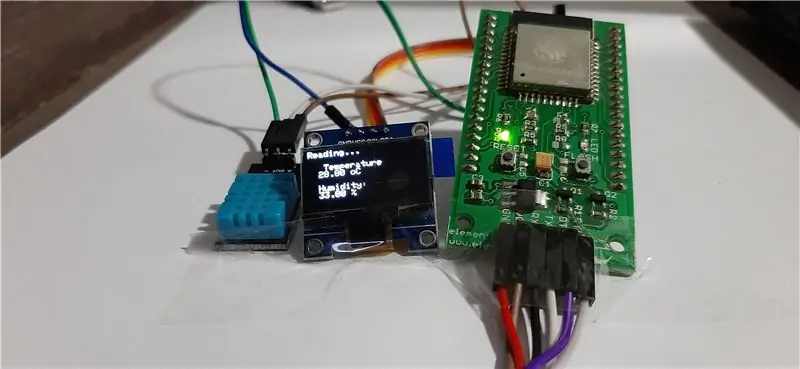
In hierdie handleiding bou u 'n weermonitor wat temperatuur en humiditeit monitor, met behulp van 'n ESP32 en DHT11. Dit word op 'n OLED -skerm vertoon. En dit word opgelaai na ThingSpeak.
Die ESP32 is 'n kragtige IOT -instrument. Dit is 'n goedkoop stelsel-op-chip (SoC) -reeks wat deur Espressif Systems geskep is. Dit is 'n verbetering van die gewilde ESP8266 wat wyd gebruik word in IoT -projekte. Die ESP32 het beide Wi-Fi- en Bluetooth-vermoëns, wat dit 'n allesomvattende chip maak vir die ontwikkeling van IoT-projekte en ingebedde stelsels in die algemeen.
Die DHT11 temperatuur- en humiditeitsensor is 'n goeie module wat digitale temperatuur- en humiditeitsmetings bied. Dit is regtig maklik om op te stel en benodig slegs een draad vir die datasignaal. Hierdie sensors is gewild vir gebruik in afgeleë weerstasies, grondmonitors en tuisautomatiseringstelsels.
ThingSpeak is 'n Open-Source IoT-toepassing en API om data van hardeware-toestelle en sensors te stoor en op te haal. Dit gebruik HTTP -protokol oor die internet of LAN vir kommunikasie. Die MATLAB -analise is ingesluit om die data wat van u hardeware- of sensortoestelle ontvang is, te ontleed en te visualiseer.
Ons kan kanale skep vir elke sensor data. Hierdie kanale kan as privaat kanale ingestel word, of u kan die data openbaar deel via openbare kanale. Die kommersiële kenmerke bevat ekstra funksies. Maar ons sal die gratis weergawe gebruik vir opvoedkundige doeleindes.
Stap 1: Vereiste komponente
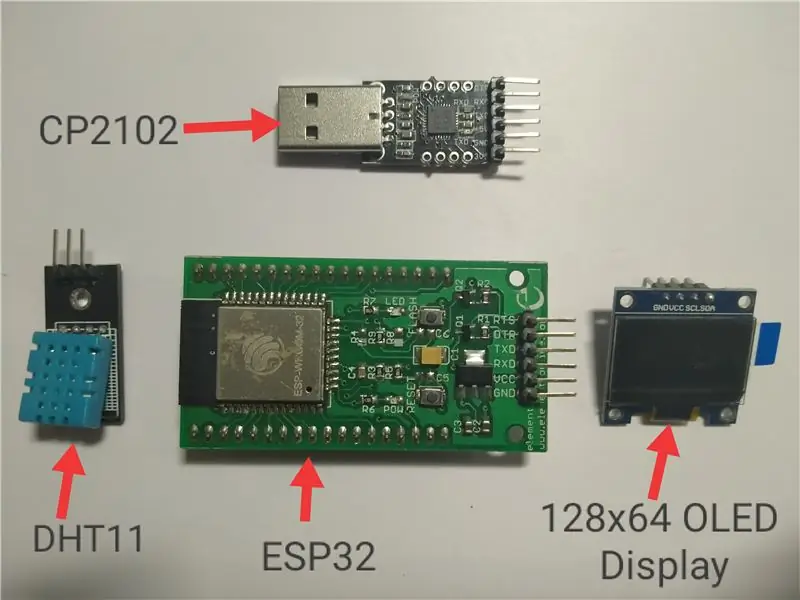
1. ESP32: -Die ESP-WROOM-32 is 'n kragtige, generiese WiFi-BT-BLE MCU-module wat gerig is op 'n wye verskeidenheid toepassings, wat wissel van lae-krag sensornetwerke tot die veeleisendste take soos stembodering, musiekstroom en MP3 dekodering.
2. DHT11 Humiditeits-/ Temperatuursensor:- Hierdie sensor het 'n gekalibreerde digitale seinuitset met die temperatuur- en humiditeitsensorvermoë. Dit is geïntegreer met 'n hoëprestasie-8-bis mikrobeheerder. Hierdie sensor bevat 'n weerstandige element en 'n sensor vir nat NTC -temperatuurmeetapparate. Dit het uitstekende kwaliteit, vinnige reaksie, anti-inmengingsvermoë en hoë werkverrigting.
3. OLED; -Hierdie OLED-skerm-eenheid is gebaseer op SSD1306 kan selfverlig word, met 'n hoë resolusie van 128 ∗ 64 en 'n kijkhoek van meer as 160 grade.
4. CP2102:- CP2102 chip van SiLabs is 'n enkele chip USB na UART brug IC. Dit benodig minimale eksterne komponente. CP2102 kan gebruik word om outomatiese toestelle op seriële poort na USB te migreer. Hierdie module help almal wat gemaklik is met die RS232/seriële kommunikasieprotokol, om USB -toestelle maklik te bou.
5. Springdrade
Stap 2: Koppel komponente aan mekaar
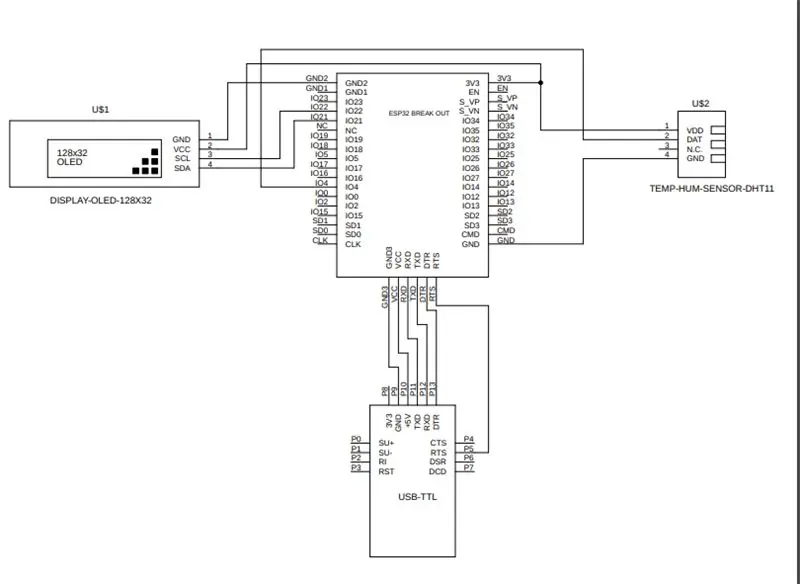
Verbind die komponente soos aangedui in die stroombaandiagram.
Stap 3: Invoer van ESP32
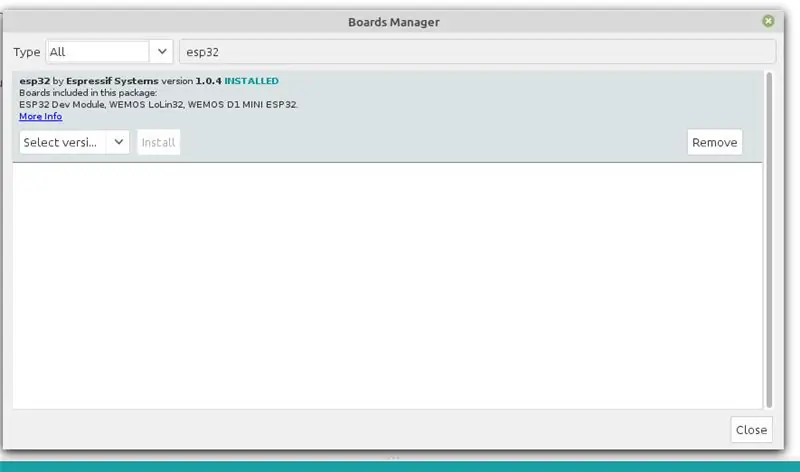
Die eerste stap is om die ESP32 -bord na Arduino IDE in te voer. Hier is hoe u die Arduino IDE kan konfigureer sodat ons vir ESP32 kan saamstel:
Stap 4: Installeer biblioteke
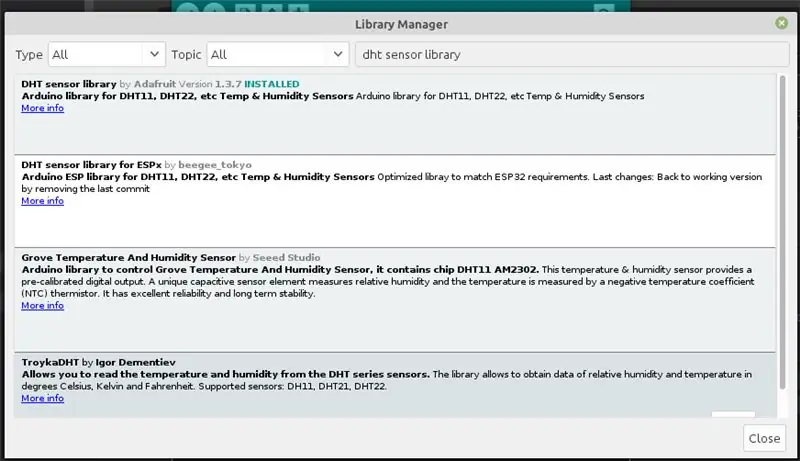
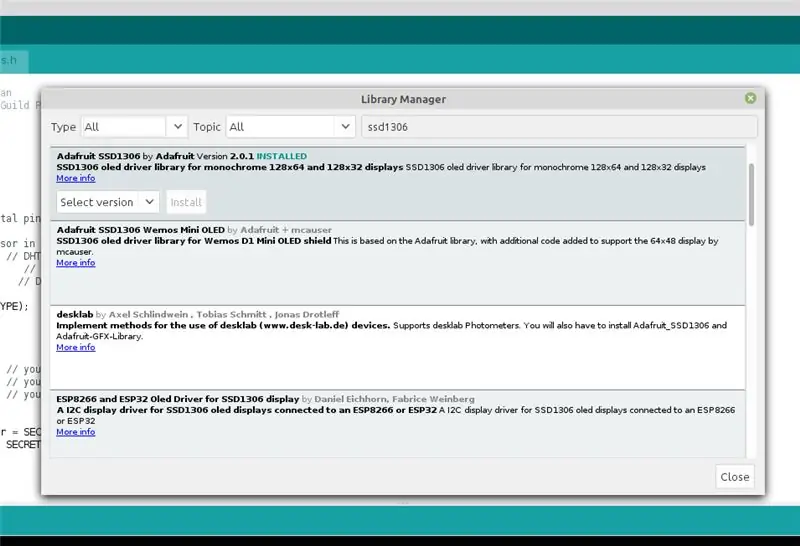
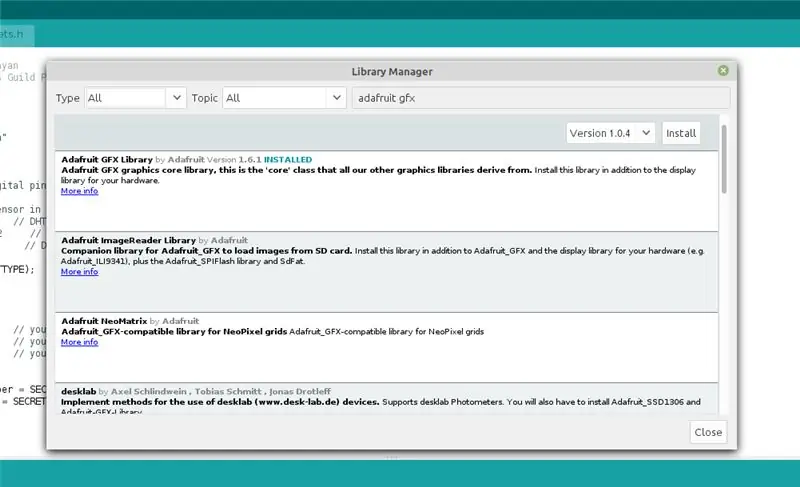
1. Die installering van DHT11 -biblioteek
Op Arduino IDE >> Kies Skets >> Sluit biblioteek in >> Beheer biblioteek >> dht sensor biblioteek
2. Die installering van SSDI306 -biblioteek.
Op Arduino IDE >> Kies skets >> Sluit biblioteek in >> Beheer biblioteek >> ssd1306
3. Die installering van Adafruit GFX -biblioteek
Op Arduino IDE >> Kies skets >> Sluit biblioteek in >> Beheer biblioteek >> adafruit gfx
Stap 5: ThingSpeak -opstelling
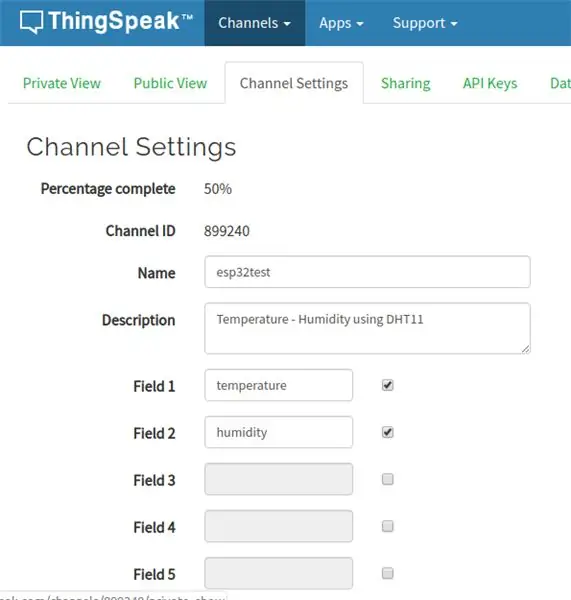
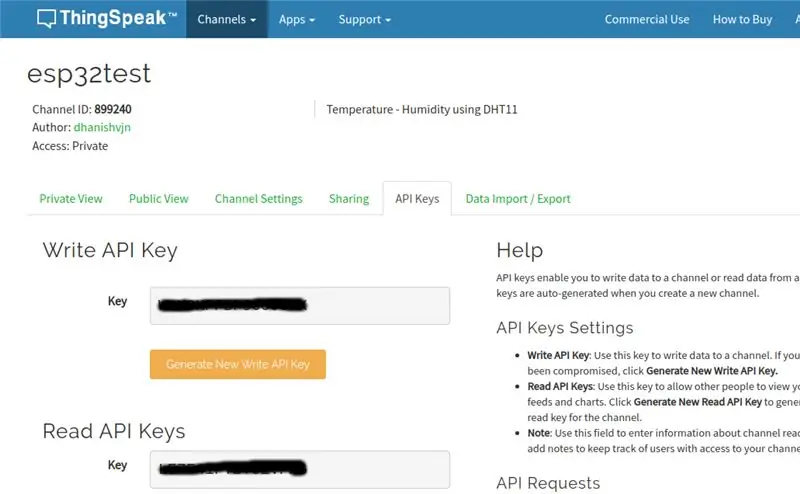
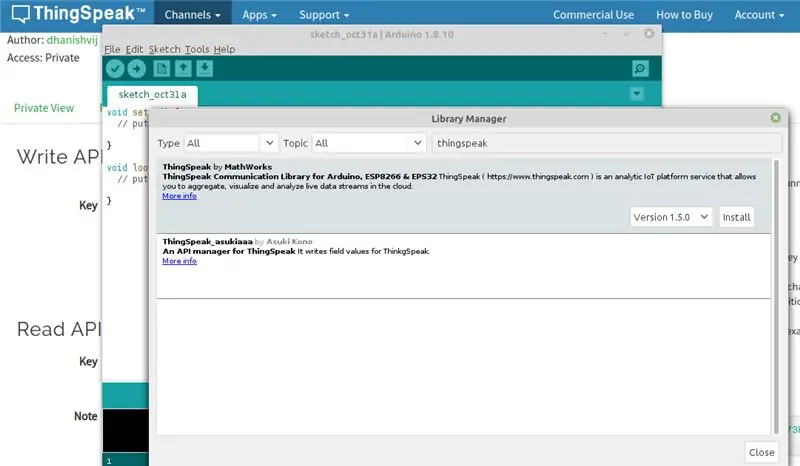
Stap 1: Gaan na https://thingspeak.com/ en skep u ThingSpeak -rekening as u dit nie het nie. Teken in op jou rekening.
Stap 2: Skep 'n kanaal deur op 'Nuwe kanaal' te klik
Stap 3: Voer die kanaalbesonderhede in.
Naam: Enige naam
Beskrywing (opsioneel
Veld 1: temperatuur, veld 2: humiditeit - Dit sal op die analitiese grafiek vertoon word. As u meer as 2 kanale benodig, kan u vir ekstra data skep. Stoor hierdie instelling.
Stap 4: Nou kan u die kanale sien. Klik op die blad 'API sleutels'. Hier kry u die kanaal -ID en API -sleutels. Let op hierdie.
Stap 5: Maak Arduino IDE oop en installeer die ThingSpeak -biblioteek. Om dit te doen, gaan na Skets> Sluit biblioteek in> Bestuur biblioteke. Soek ThingSpeak en installeer die biblioteek. ThingSpeak -kommunikasiebiblioteek vir Arduino, ESP8266 en ESP32 https://thingspeak.com Stap 6: Moet die kode verander. In die onderstaande kode moet u u netwerk -SSID, wagwoord en u ThingSpeak -kanaal en API -sleutels verander.
Stap 6: Bronkode
Laai die hier aangehegte kode af en laai dit op u bord op. LET OP: Voordat u die onderstaande kode oplaai, moet die volgende reëls (56, 57) verander word met u onderskeie ThingSpeak -kanaal -ID en API -sleutel
//***********************************//
ongetekende lang myChannelNumber = SECRET_CH_ID;
const char * myWriteAPIKey = SECRET_WRITE_APIKEY;
//***********************************//
Kode:
Stap 7: Uitset
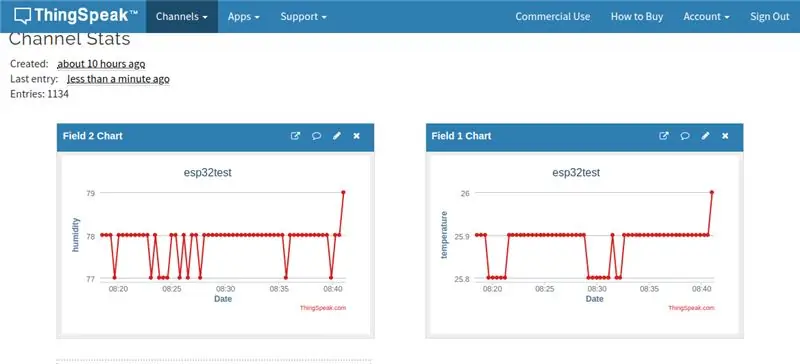
Die uitset sal wees soos die beeld hierbo in ThingSpeak. Hoop dit het dit vir jou makliker gemaak. Maak seker dat u inteken as u van hierdie artikel hou en dit nuttig gevind het, en as u vrae het of hulp nodig het met iets, laat dan net 'n opmerking hieronder.
Dankie aan elementzonline.com
Aanbeveel:
Arduino Nano -klok met aanpasbare helderheid met behulp van prototipe PCB van NextPCB.com: 11 stappe

Arduino Nano -klok met aanpasbare helderheid met behulp van prototipe PCB van NextPCB.com: Almal wou 'n horlosie hê wat tyd en datum saam wys. In hierdie projek sal ek u wys hoe u 'n arduino -nano -klok met aanpasbare helderheid kan bou met behulp van RTC en 'n ontwerp PCB van NextPCB
Tel van 0 tot 9999 met 8051 met behulp van 7 segmentweergawe: 5 stappe

Tel van 0 tot 9999 Met 8051 met 7 segment -skerms: Hallo almal, in hierdie tutoriaal gaan ons u vertel hoe om van 0 tot 9999 te tel met behulp van vier 7 -segment -skerms deur slegs enkele poort en 4 digitale penne te gebruik
Beheer oor die hele wêreld met behulp van internet met behulp van Arduino: 4 stappe

Beheer oor die hele wêreld met behulp van internet met behulp van Arduino: Hallo, ek is Rithik. Ons gaan 'n internetbeheerde LED maak met u telefoon. Ons gaan sagteware soos Arduino IDE en Blynk gebruik. Dit is eenvoudig, en as u daarin geslaag het, kan u soveel elektroniese komponente beheer as wat u wil
Monitor versnelling met behulp van Raspberry Pi en AIS328DQTR met behulp van Python: 6 stappe

Monitering van versnelling met behulp van Raspberry Pi en AIS328DQTR Gebruik van Python: Versnelling is eindig, volgens ek volgens sommige wette van die fisika.- Terry Riley 'n Jagluiperd gebruik ongelooflike versnelling en vinnige spoedveranderinge wanneer hy jaag. Die vinnigste wesens aan wal gebruik af en toe sy hoogste tempo om prooi te vang. Die
Hoe om van 0 tot 99 te tel met behulp van 8051 mikrobeheerder met 7 segmentweergawe: 5 stappe (met foto's)

Hoe om van 0 tot 99 te tel Met behulp van 8051 mikrobeheerder met 7 -segmentweergawe: Hallo almal, in hierdie tutoriaal gaan ons u vertel hoe om van 0 tot 99 te tel met twee 7 -segment -skerms
